新しいiPhoneを入手するかどうかに関係なく、iOS 8にアップグレードして、iPhoneが提供するすべての機能を活用することをお勧めします。
エキサイティングですね。 まったく新しいオペレーティングシステムで、モバイルライフに革命を起こす準備ができています。
ただし、iOS8にアップグレードする前に行う必要のあることがいくつかあります。 まず、既存のiOS8互換デバイスをクリーンアップする必要があります。 次に、iTunes、iCloud、またはその2つの組み合わせを使用して適切なバックアップを作成する必要があります。 (ボーナス:iPhone6またはiPhone6 Plusを入手した場合は、移行元として、すっきりとした、すぐに使えるiOSデバイスを手に入れることができます。)
iPhone(またはiPad)をiOS8に対応させる方法は次のとおりです。正しい方法です。
お使いのデバイスは対応していますか?

iOS 8を処理できるデバイスが必要です。つまり、4以降のiPhone、iPad 2以降のiPad、iPadminiまたは第5世代デバイスのiPodtouchを意味します。 これらのいずれかをお持ちの場合は、問題ありません。
不要なアプリをすべて削除する
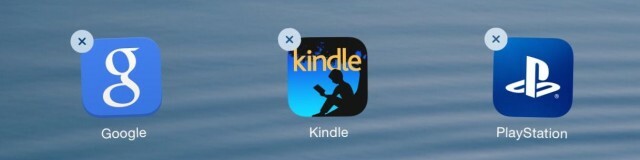
特に新しいiPhone6または6Plusに移行する場合は、使用しない多くのアプリをバックアップしても意味がありません。 iPhoneのホーム画面にある任意のアイコンを長押しして、アプリにウィグルダンスを実行させてから、各アイコンの左上にある[X]をタップしますが、私は 設定アプリの[使用状況]ペインを使用します (設定>一般>使用法>すべてのアプリを表示)具体的には、私がそこに何を持っているのか、そしてそれがどれだけのスペースを占めるのかを知るために。
忘れてしまった大きなアプリを見つけた場合は、いくつかダンプするのが理にかなっています。
メディアを管理する
iOSデバイスには、間違いなく手放すことができるテレビ番組、映画、音楽があります。 まず、iTunes Matchがオフになっていることを確認します(設定> iTunes&App Store)、[すべての音楽とビデオを表示]を[オフ]に切り替えます。 これを行うと、音楽またはビデオアプリにドロップして曲を削除できます またはビデオ 右にスワイプして一度に1つずつ。
必要に応じて、これらを新しいiPhone 6に追加し直すこともできますが、それは春の大掃除のようなものです。デバイスの掃除中に出くわしたことがなければ、おそらく見たことはないでしょう。 それらを手放すだけです。
ホーム画面を整理する

不要なアプリをクリーンアップする手間がかかったので、必要な順序に並べた方がよいでしょう。 私はほとんどのアプリをトピックごとにフォルダーに整理しようとしています。 確かに、その大きな新しいiPhone 6 Plusは、現在のiPhoneよりもはるかに多くの画面スペースを備えていますが、それでもアプリをできるだけ手元に置いておくことをお勧めします。
私はメインアプリを最初のホーム画面に置いておく傾向があります。 それから私は次の数ページでそこから分岐します。 面倒なので、すべてをフォルダに入れるわけではありません。 ただし、Appleアプリは1つのフォルダー(App Store、Music、iTunes Store、Newsstand、Game Center、 コンパス、興味があれば)、ゲームは独自のフォルダにあり、JetBlue、United、Uber、Transitなどの旅行アプリはまだあります 別。
すべてバックアップする
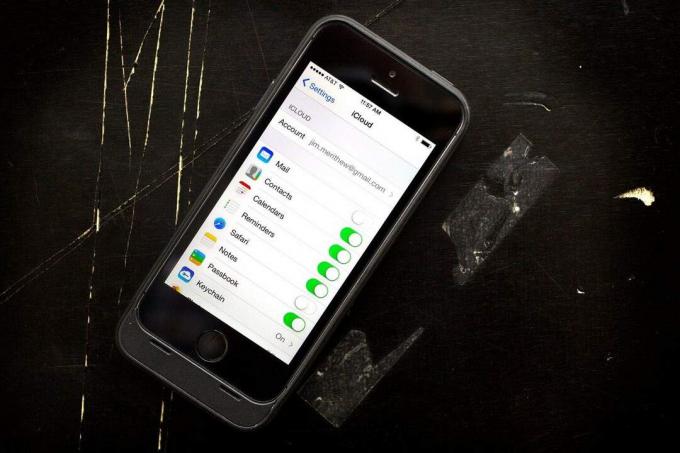
写真:Jim Merithew / Cult of Mac
これが重要です。iOS8にアップグレードする前にiPhoneまたはiPadをバックアップしない限り、上記のすべてのことは意味がありません。
iCloudまたはiTunesを使用して、iPhoneまたはiPad、あるいはその2つの組み合わせをバックアップできます。 個人的には、iPhoneを水たまりに落としたり、何を持っている場合に備えて、毎日のバックアップにiCloudを使用しています。 これは、私の意図に関係なく、ほとんどのものを確実に保存するためのかなりばかげた方法です。
iCloudは、カメラロール、さまざまなデバイス設定、アプリデータ、ホーム画面の構成、iMessageとテキストメッセージ、着信音、ビジュアルボイスメールの写真とビデオをバックアップします。 新しいiOSにアップグレードするには、これで十分であり、問題が発生することはめったにありません。 iCloudをオンにするには、 設定> iCloud>ストレージとバックアップ iCloudバックアップをオンに切り替えます。 この方法でまだ同期していない場合は、そこにいるときに[今すぐバックアップ]をタップします。
データについて少し気が進まない場合は、iTunesが最適な方法です。 さらに多くのものを節約する iCloudよりも。 iPhoneをiTunesにバックアップすると、カレンダーに加えてiCloudが保存するすべてのものがバックアップされます。 アカウント、イベント、Safariブックマーク、自動入力データ、メールアカウント、メモ、通話履歴、保存されたネットワーク設定など (を参照してください Appleのサポートサイトの完全なリスト). 実際、iTunesを介してバックアップされるものは非常に多いので、iPhoneが接続されているときに起動する価値があります。 手動バックアップを開始する:iTunesで、接続時にiPhoneの[概要]ボタンをクリックしてから、[今すぐバックアップ]をクリックします。 ボタン。
